Comment boucler un PowerPoint
Une présentation PowerPoint auto-exécutée ou en boucle peut être idéale pour une utilisation dans des cabines lors de conférences, l'affichage d'informations sur des écrans avant un événement / une présentation en direct, ou même pour une utilisation dans la salle d'attente d'une entreprise pour présenter des informations.
La grande chose est que si vous pouvez créer une présentation PowerPoint, l'enregistrer pour une lecture en boucle est un jeu d'enfant.
Vous pouvez boucler un PowerPoint de deux manières différentes selon la méthode de lecture - en tant que PowerPoint ou en tant que fichier vidéo.
Voici comment procéder.
Explorer les modèles PowerPoint
Créer une boucle dans PowerPoint

Concevez votre présentation PowerPoint en fonction de votre contenu. Vous pouvez boucler n'importe quel nombre de diapositives pour la lecture, alors ne vous inquiétez pas d'une limitation ici.
Les diapositives contenant plus de texte doivent rester à l'écran plus longtemps afin de pouvoir être lues facilement.Si vous souhaitez des types de transitions spécifiques entre les diapositives, n'oubliez pas de les appliquer à chaque diapositive. Vous pouvez également sélectionner tous appliquer la même transition à chaque diapositive ou appliquer la transition à une diapositive, puis «Appliquer à tous» à l'aide de la case à cocher dans la barre d'outils.
Les transitions de diapositive se trouvent dans le menu Transitions.
Avec une présentation en boucle, vous devez déterminer la durée de chaque diapositive à l'écran. Cela peut être la même durée pour chaque diapositive ou peut varier.
Vous pouvez également définir ce timing dans le menu Transitions.
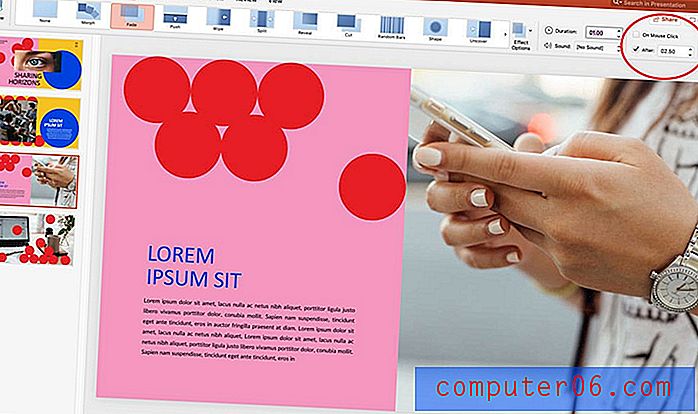
Décochez le bouton "On Mouse Click" et réglez le timing des diapositives dans la case "After".
Prévisualisez les transitions et les minutages en mode Diapositive lente pour vous assurer que chaque diapositive reste à l'écran suffisamment longtemps pour être clairement comprise. Les diapositives contenant plus de texte doivent rester à l'écran plus longtemps afin de pouvoir être lues facilement.
En cas de doute, faites erreur sur la diapositive de laisser un peu plus de temps que vous pensez nécessaire pour garantir que tous les téléspectateurs de présentation ont le temps de digérer les informations à l'écran.
Enregistrer pour la lecture PowerPoint
Si vous prévoyez de lire le PowerPoint en boucle dans un format de fichier natif, tel que sur un ordinateur dans PowerPoint, vous souhaitez configurer la boucle du diaporama dans l'onglet Diaporama.
Cliquez sur Configurer le diaporama, puis assurez-vous que Boucle en continu jusqu'à ce que ESC et Utilisation des temporisations soient cochés. Cela mettra la présentation en lecture en boucle avec les timings que vous avez définis à l'étape précédente.
Cliquez sur OK.
Pour lire la présentation, revenez simplement à l'onglet Diaporama et cliquez sur Lire depuis le début. Il s'exécutera jusqu'à ce que vous appuyiez sur la touche ESC.
Astuce: vous devez désactiver les économiseurs d'écran ou les fonctions d'économie d'énergie ou ils peuvent activer et remplacer la présentation.
Enregistrer pour la lecture vidéo
L'autre option pour lire un PowerPoint en boucle est d'enregistrer le fichier au format vidéo. Ceci est recommandé si vous prévoyez de le lire sur plusieurs écrans, si vous souhaitez transporter le fichier sur un lecteur flash ou l'enregistrer sur un site Web pour un affichage facile.
Une fois que vous avez terminé la conception et défini les transitions et le timing comme à l'étape ci-dessus, vous pouvez exporter la présentation au format vidéo.
Cliquez sur Fichier> Exporter. Sélectionnez un format de fichier vidéo (MP4 ou MOV). Choisissez un nom de fichier et un emplacement à enregistrer. Sélectionnez une qualité d'exportation - présentation, Internet ou faible qualité. (Cela affecte la taille du fichier et la résolution de lecture.)
Assurez-vous que la case de synchronisation est sélectionnée pour utiliser vos synchronisations et narrations enregistrées et sauvegarder.
Lorsque vous ouvrez le fichier pour la lecture, sélectionnez l'option de lecture en boucle dans votre lecteur vidéo pour vous assurer que la présentation sera lue en continu.
Conclusion
Il existe de nombreuses applications pratiques pour lire une présentation PowerPoint en boucle. La clé pour que cela fonctionne efficacement est de s'assurer que chaque diapositive est à l'écran suffisamment longtemps pour que chaque personne puisse la comprendre et l'exporter vers un type de fichier qui fonctionnera dans votre environnement de présentation.
N'oubliez pas de jeter un œil à notre guide complet des modèles PowerPoint ou à notre collection des meilleurs modèles PowerPoint pour votre prochain projet!



